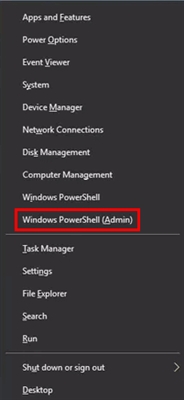یکی از مشکلات رایج هنگام اتصال تلفن یا رایانه لوحی Android به Wi-Fi ، یک خطای تأیید اعتبار است یا فقط کتیبه "ذخیره شده ، محافظت از WPA / WPA2" پس از تلاش برای اتصال به یک شبکه بی سیم.
در این مقاله ، در مورد روش هایی که می دانم برای رفع مشکل احراز هویت و اتصال به اینترنت ارائه شده توسط روتر Wi-Fi شما ، و همچنین آنچه ممکن است باعث این رفتار شود ، صحبت خواهم کرد.
ذخیره ، محافظت WPA / WPA2 در Android
به طور معمول ، فرآیند اتصال هنگامی که یک خطای تأیید اعتبار رخ می دهد چنین است: شما یک شبکه بی سیم را انتخاب می کنید ، رمز عبور را برای آن وارد می کنید ، و سپس تغییر وضعیت را مشاهده می کنید: اتصال - تأیید هویت - ذخیره شده ، WPA2 یا WPA حفاظت. اگر اندکی بعد وضعیت به "خطای تأیید اعتبار" تغییر یابد ، در حالی که اتصال شبکه به خودی خود رخ نمی دهد ، پس از آن با گذرواژه یا تنظیمات امنیتی روی روتر مشکلی رخ داده است. اگر فقط می گوید "ذخیره شده" است ، احتمالاً تنظیمات شبکه Wi-Fi است. و اکنون به منظور آنچه در این حالت می توان برای اتصال به شبکه انجام داد.

نکته مهم: هنگام تغییر تنظیمات شبکه بی سیم در روتر ، شبکه ذخیره شده را در تلفن یا رایانه لوحی خود حذف کنید. برای این کار ، در تنظیمات Wi-Fi ، شبکه خود را انتخاب کرده و آن را نگه دارید تا منو ظاهر شود. همچنین یک آیتم "Change" در این منو وجود دارد ، اما بنا به دلایلی حتی در آخرین نسخه های اندرویدی ، پس از ایجاد تغییرات (به عنوان مثال رمز جدید) ، هنوز یک خطای تأیید اعتبار وجود دارد ، در حالی که پس از حذف شبکه همه چیز مرتب است.
خیلی اوقات ، چنین خطایی دقیقاً با وارد کردن نادرست رمز عبور ایجاد می شود ، در حالی که کاربر می تواند مطمئن باشد که همه چیز را به درستی وارد می کند. اول از همه ، اطمینان حاصل کنید که از الفبای سیریلیک در رمز عبور Wi-Fi استفاده نشده است ، و هنگام وارد کردن ، حساس به مورد (بزرگ و کوچک) هستید. برای سهولت در تأیید ، می توانید گذرواژه را بر روی روتر به طور کامل دیجیتالی تغییر دهید ؛ می توانید در مورد نحوه انجام این کار در دستورالعمل های تنظیم روتر (اطلاعاتی برای همه مارک ها و مدل های متداول در وب سایت من وجود دارد) مطالعه کنید (همچنین در آنجا نحوه ورود را مشاهده خواهید کرد. در تنظیمات روتر برای تغییرات شرح داده شده در زیر).

دومین گزینه رایج ، به ویژه برای تلفن ها و تبلت های قدیمی و با بودجه ، یک حالت شبکه Wi-Fi پشتیبانی نشده است. باید سعی کنید حالت b / g 802.11 (به جای n یا خودکار) را روشن کنید و دوباره سعی کنید اتصال برقرار کنید. همچنین در موارد نادر تغییر منطقه شبکه بی سیم به ایالات متحده (یا روسیه اگر منطقه دیگری دارید) کمک می کند.
نکته بعدی برای بررسی و تلاش برای تغییر ، روش احراز هویت و رمزگذاری WPA است (همچنین در تنظیمات بی سیم روتر ، موارد ممکن است متفاوت باشد). اگر به طور پیش فرض WPA2-Personal را نصب کرده اید ، WPA را نصب کنید. رمزگذاری - AES.
اگر خطای تأیید هویت Wi-Fi در Android با دریافت سیگنال ضعیف همراه است ، سعی کنید یک کانال رایگان برای شبکه بی سیم خود انتخاب کنید. بعید است ، اما تغییر عرض کانال به 20 مگاهرتز نیز می تواند کمک کند.
بروزرسانی: در نظرات ، سیریل این روش را توضیح داد (که برای بررسی های بیشتر کار کرده است ، و بنابراین آن را در اینجا قرار داده است): به تنظیمات بروید ، روی دکمه More - حالت مودم کلیک کنید - نقطه دسترسی و جفت گیری را روی IPv4 و IPv6 تنظیم کنید - BT-modem خاموش / روشن (خاموش) نقطه دسترسی را روشن کنید ، سپس آن را خاموش کنید. (سوئیچ بالا). همچنین پس از حذف در تنظیمات ، به برگه VPN بروید تا پسورد را وارد کنید. آخرین مرحله روشن یا خاموش کردن حالت پرواز است. بعد از این همه ، وای فای من زنده شد و بدون کلیک کردن به طور خودکار به آن وصل شد.
روش دیگری که در نظرات پیشنهاد می شود - سعی کنید رمز عبور شبکه Wi-Fi را که شامل فقط اعداد است کمک کند.
و آخرین راه ، در این صورت شما می توانید آن را امتحان کنید ، رفع خودکار مشکلات با استفاده از برنامه Android WiFi Fixer (موجود در Google Play رایگان است). برنامه به طور خودکار بسیاری از خطاهای مربوط به اتصال بی سیم را برطرف می کند ، و با توجه به بررسی ها ، کار می کند (اگرچه من کاملاً نمی فهمم چگونه).